[Top 12] Grabador de Pantalla en Windows & Mac para 2025
Quienes utilizamos un computador con regularidad, alguna vez hemos necesitado grabar un vídeo de nuestra pantalla para explicar algo en una reunión de trabajo o compartir un blooper con un amigo. Pero lo cierto es que para lograrlo, necesitamos saber cuál es el mejor grabador de pantalla y más aún si pretendemos editar el vídeo posteriormente. Sin embargo, la respuesta a esa pregunta suele variar dependiendo de si tu sistema operativo es Windows o Mac.
Si bien es cierto que hay más de un buen app grabador de pantalla, no es menos cierto que a veces resulta difícil saber cuál es el más adecuado para lo que queremos lograr.
Por eso, en este artículo hemos comparado los 6 mejores grabadores de pantalla desarrollados para cada uno de estos sistemas operativos, esperando puedas decidir cuál es el mejor para ti.
Parte 1. Los Mejores 6 Grabadores de Pantalla para Windows
Como verás, lo más importante a la hora de escoger un grabador de pantalla de buena calidad no es el precio, sino que nos permita capturar y editar fácilmente vídeos de gran calidad, pero sobre todo que tenga la flexibilidad para ayudarnos con proyectos más complejos si acaso decidimos dedicarnos a ello.
Por ello, DemoCreator encabeza nuestra lista y es que no solo es el mejor grabador de pantalla ordenador para Windows y Mac, sino que ha venido a establecer nuevos estándares de calidad para los software de captura y edición de vídeo.
1. DemoCreator
Así es, DemoCreator combina el mejor programa de captura de audio y vídeo, con la más poderosa suite de edición multimedia disponible para computadores de sobremesa. No en vano, es uno de los programas más usados para producir webinars y videotutoriales, podcasts, demostraciones de productos y vídeos de juegos.
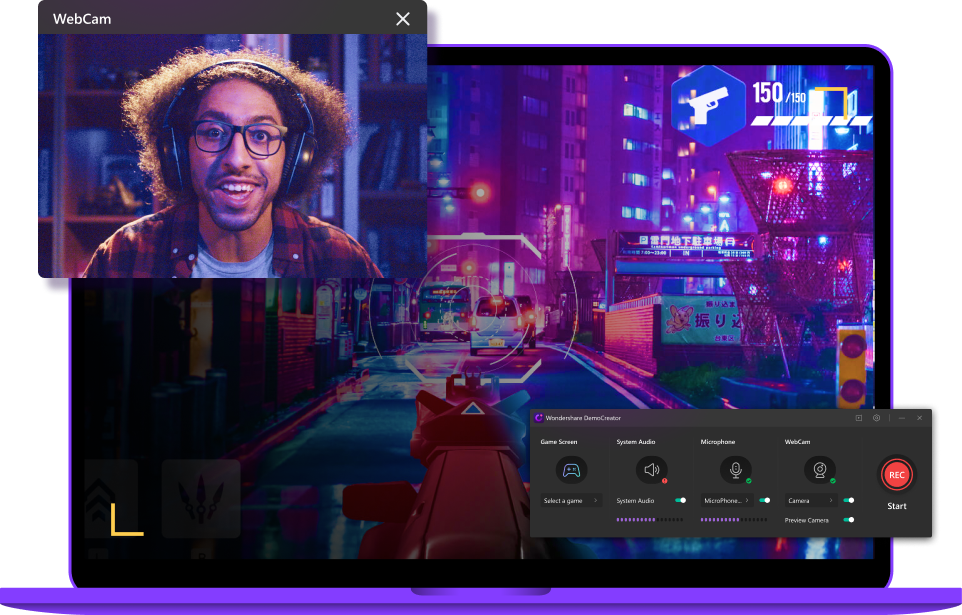
Wondershare DemoCreator - Grabador de Vídeo Fácil de Usar
- Es compatible con Windows 7, 8, 10 y 11 o con Mac desde la versión 5.
- Soporta varios canales de entrada y salida, para grabar pantalla, webcam, audio interno y externo al mismo tiempo.
- Cada canal se registra en una pista separada.
- Cuenta con una amplia biblioteca con más de 1000 efectos visuales.
- Puedes añadir notas, efectos de pantalla y de cursor.
 Descarga Segura
Descarga Segura¿Cómo grabar pantalla con DemoCreator?
Este grabador de pantalla HD se usa de modo muy similar a los demás de su tipo, solo debes seguir estos pasos:
Paso 1. Descarga e instala el programa
Visita la página web de DemoCreator y descarga la versión adecuada para tu sistema operativo.
Paso 2. Configura los parámetros de grabación
Haz clic en Comenzar para que puedas seleccionar si deseas grabar la pantalla completa o restringir el área de captura. También podrás configurar tu webcam y escoger audio interno, externo o ambos.
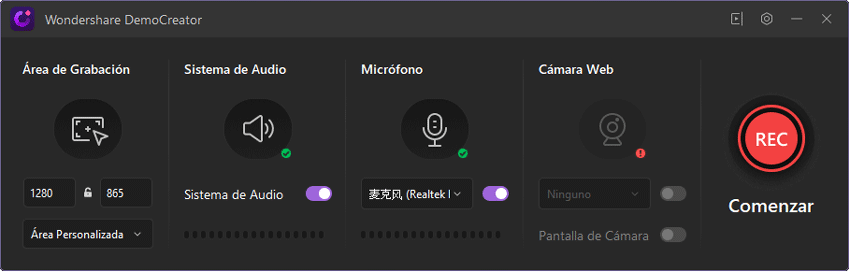
Paso 3. Graba y exportar tu vídeo
Ya sabes cómo grabar la pantalla del ordenador con audio o sin él, ahora solo te resta pulsar la tecla F10 o el botón rojo en tu pantalla para dar inicio a la captura del vídeo. Si vuelves a presionar la tecla F10 o el botón rojo, la grabación terminará y el archivo se guardará automáticamente en tu computador. Pero si pulsas la tecla F9 o el botón de pausa en tu pantalla, la grabación se detendrá hasta que la reanudes.
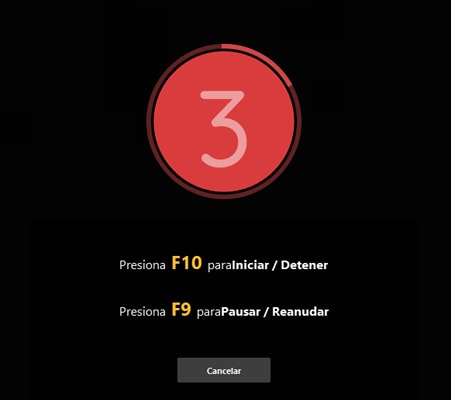
Si no te gusta cómo quedó la grabación, puedes pulsar la opción Eliminar y volver a grabar, para hacer una nueva grabación.
Cuando hayas terminado de grabar pantalla con audio o sin él, se desplegará el Panel de edición para que incorpores todos los efectos y realices todos los cambios que quieras, incluso exportar el vídeo a otro formato, guardarlo en otra carpeta o compartirlo en YouTube.
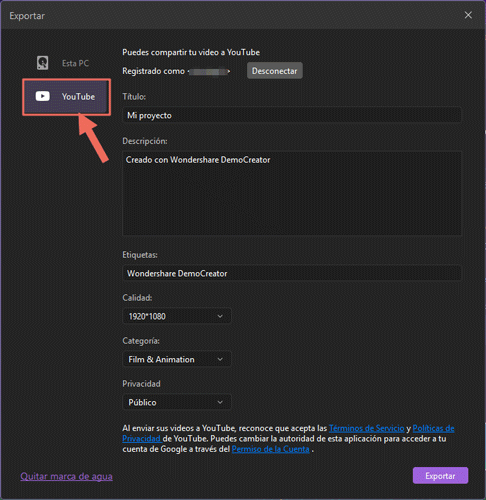
2. UniConverter
El precio de este grabador de pantalla alta calidad, va a depender de quien quiera comprarlo. Así, para los Individuos existe un Plan trimestral de 24,99 USD, un Plan Anual de 39,99 USD y un Plan Perpetuo con un único pago de 59,99 USD.
Para los Equipos el Plan Anual es de 59,99 USD y para las Empresas existe un Plan de Negocios cuyo precio varía de acuerdo a las prestaciones contratadas y el número de usuarios afiliados bajo una misma licencia.
Ventajas y desventajas:
- Se pueden arrastrar y dejar caer los contenidos sobre la interfaz de trabajo.
- Permite editar y convertir a más de 1000 formatos multimedia
- Cuenta con una función para descargar películas, con la que puedes acceder al contenido de más de 10.000 plataformas.
- Ayuda a quemar en CD y DVD
- Ofrece plantillas prediseñadas.
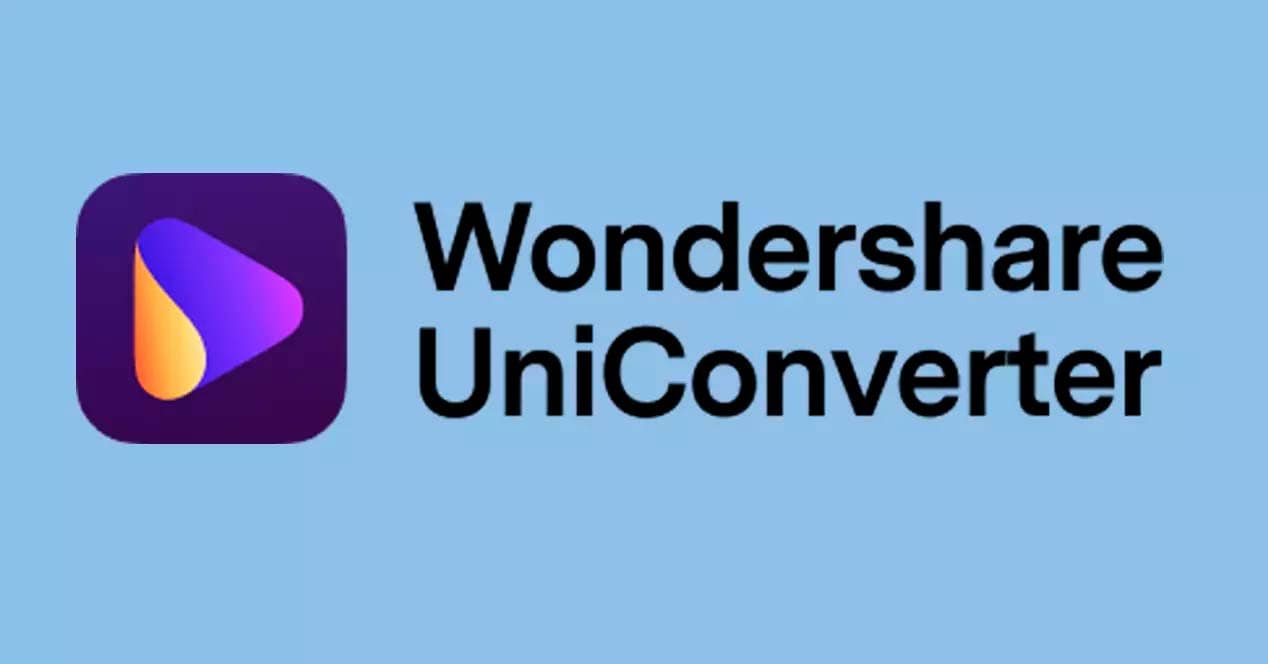
3. Movavi Screen Recorder
Este grabador de pantalla Windows 10 también sirve para Mac, está disponible gratis o mediante licencias de 26,95 EUR por año y 51,95 EUR de por vida. Además es un grabador de pantalla para PC muy confiable, que puede capturar cualquier contenido y editarlo con alta calidad.
Ventajas y desventajas:
- Es muy fácil de aprender a usar.
- Las opciones y ajustes para la webcam son muy limitados.
- Cuenta con potentes herramientas de edición.
- Es fácil de instalar y sus requerimientos de sistema no son muy elevados.
- Brinda vídeos de altísima calidad
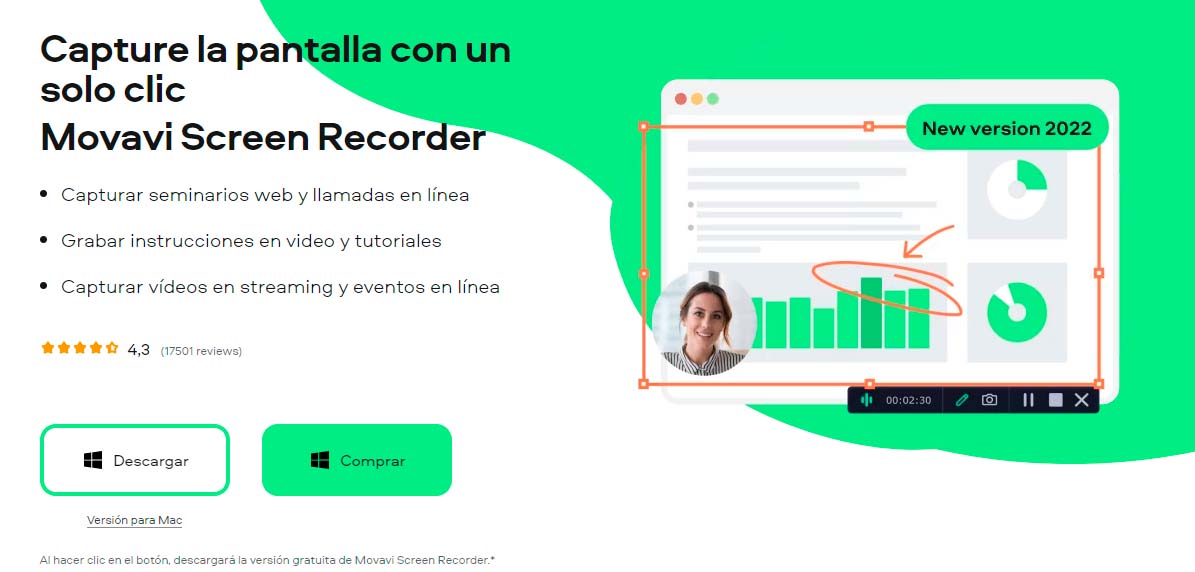
4. ShareX
Este es quizás el mejor grabador de pantalla Windows 7, 8 y 10, pues se trata de un programa gratuito y desarrollado en software libre de código abierto, que se caracteriza por ser ligero y libre de publicidad.
Ventajas y desventajas:
- Se le pueden instalar varios plugins para mejorar su desempeño.
- Identifica los bordes de la pantalla para mejorar la captura de imágenes fijas.
- Se pueden programar atajos de teclado.
- Graba vídeos y GIF animados usando FFmpeg.
- No graba webcam ni partidas de vídeojuegos.
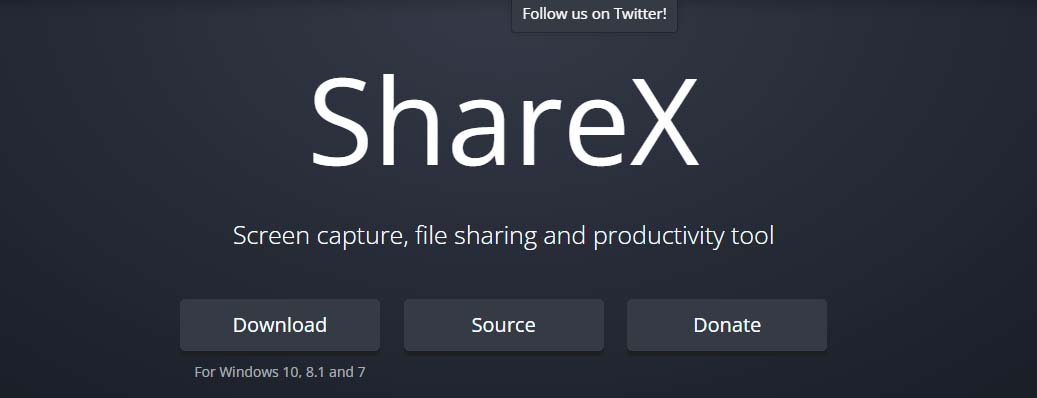
5. Ezvid
Se trata del mejor grabador de pantalla YouTube, pues ha sido expresamente diseñado para editar y subir vídeos a esa red social sin complicaciones. Además es gratuito, ligero y fácil de usar.
Ventajas y desventajas:
- Es compatible con Windows desde la versión XP a la 10.
- Los vídeos están limitados a 45 minutos
- Cuenta con una biblioteca de cortinas musicales.
- Crea vídeos accesibles con su conversor de texto a voz.
- No graba partidas de vídeojuegos ni salva tus archivos a la PC sino a YouTube
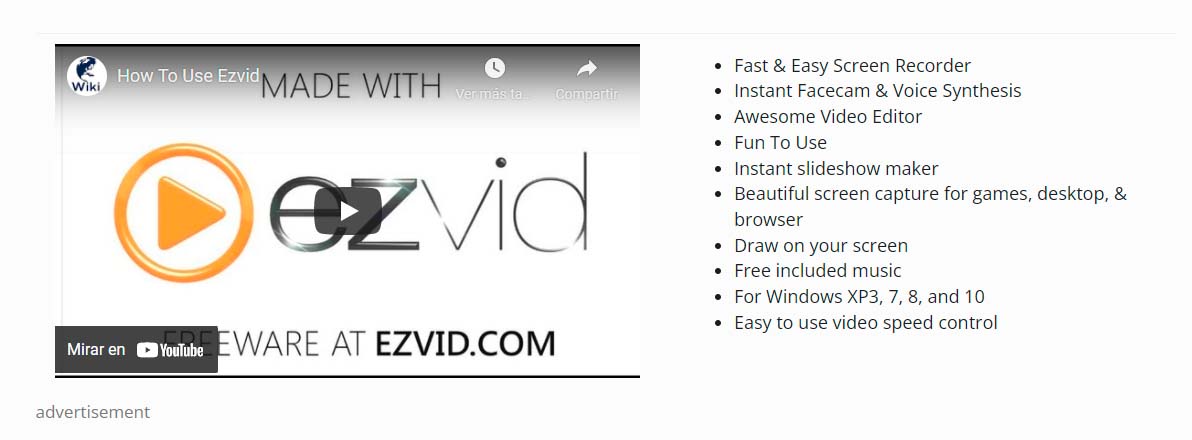
6. Flashback Screen Recorder
Ya sea en su versión Flashback Express (gratuita) o Flashback Pro (49,95 USD por computador y de por vida), es uno de los más versátiles grabadoras de pantalla PC.
Ventajas y desventajas:
- Es una popular grabadora pantalla Windows 7, 8 y 10.
- Graba varios monitores simultáneamente.
- Graba automáticamente según un cronograma programable.
- La versión gratuita tiene marca de agua.
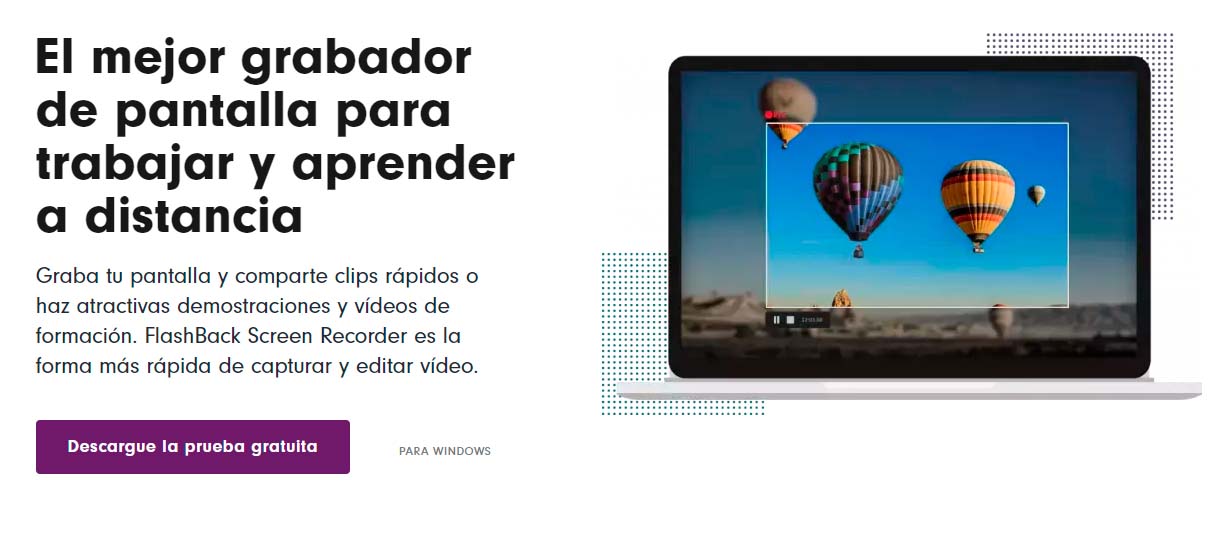
Parte 2. Top 6 Grabador de Pantalla para Mac en 2022
Durante muchos años, los usuarios de Mac han afirmado que sus computadores y aplicaciones son mejores para las labores creativas y esto parece confirmarse con aplicaciones enfocadas hacia usos específicos.
1. Camtasia
Este sofisticado grabador de pantalla Windows y Mac está disponible en versión de prueba gratuita y versión de pago, su licencia cuesta 312,72 EUR con un mantenimiento anual de 52,12 EUR. En otras palabras, si te estás preguntando cuáles son los mejores grabadores de pantalla, Camtasia es parte importante de la respuesta.
Ventajas y desventajas:
- Cuenta con las más poderosas herramientas de captura y edición.
- Tiene una amplia biblioteca de efectos visuales y simulaciones de audio.
- Trae una variada gama de plantillas prediseñadas.
- Ofrece más de 20 cursos y certificaciones en sus diferentes funcionalidades
- Sus requerimientos de sistema son bastante elevados.
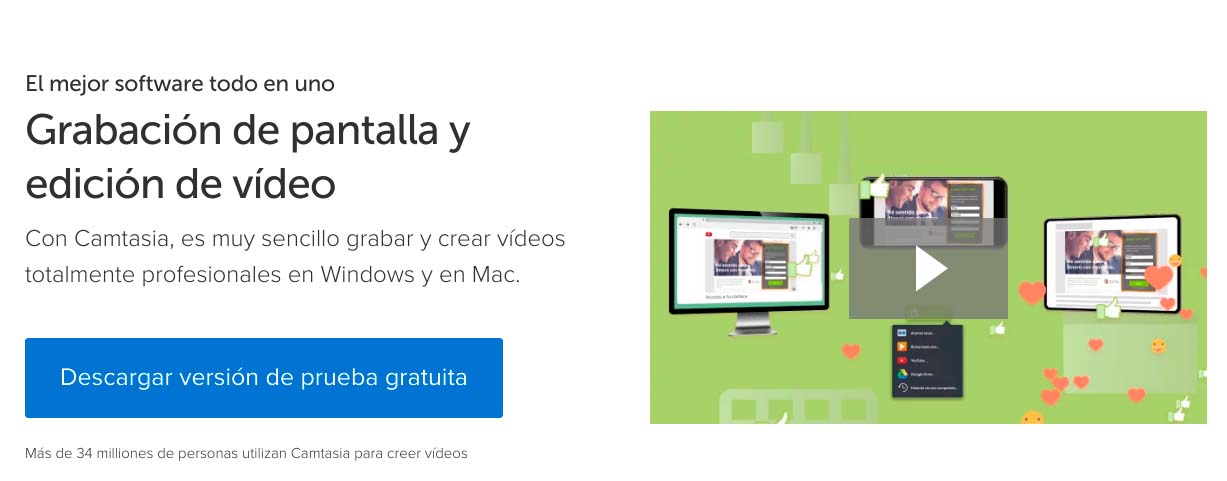
2. Open Broadcast Software (OBS Studio)
Es una grabadora con pantalla completamente gratuita y desarrollada en software libre de código abierto, con la que puedes transmitir diversos contenidos vía streaming a tus perfiles de Twitch y YouTube. Es compatible con Windows, Mac y Linux y además puede codificar en H264 y AAC, recodificar tus contenidos.
Ventajas y desventajas:
- Los virus que afectan a Windows no pueden corromper su software.
- Soporta gran número de canales de entrada y salida.
- Es difícil de aprender para quienes no tienen experiencia previa en la edición de vídeo.
- Cuenta con una amplia variedad de plugins para mejorar su desempeño.

3. Monosnapp
En el tercer lugar de esta lista, se encuentra un grabador de pantalla ordenador que permite capturar imágenes fijas, aplicarles filtros y exportarlas a la nube de la empresa. Su costo de apenas 2,50 USD al mes para suscripciones individuales y 5,00 USD para las suscripciones comerciales, lo ha convertido en el favorito de muchos emprendedores digitales.
Ventajas y desventajas:
- Permite dibujar en pantalla e introducir textos, flechas y figuras geométricas.
- Puedes subir tus capturas a la nube de la empresa con tan solo un clic.
- Cuenta con una función que permite regular el tamaño del área de captura de la pantalla.
- Es muy fácil de usar.
- Sus herramientas de edición son bastante limitadas.
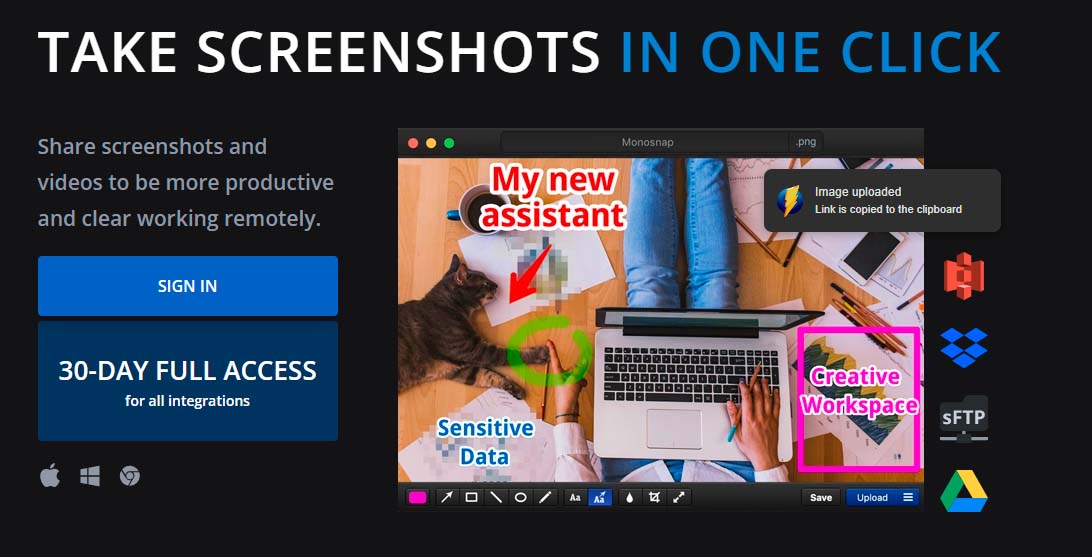
4. VLC Media Player
VLC es otro grabador de pantalla vídeo multiplataforma totalmente gratuito, que también ha sido desarrollado en software libre de código abierto. La mayoría de la gente lo emplea para reproducir archivos multimedia o discos láser en formato CD de audio, DVD y VCD, pero desconocen sus cualidades para la captura de pantalla.
Ventajas y desventajas:
- Soporta la gran mayoría de protocolos de streaming.
- Controla la reproducción de manera remota desde el motor de búsqueda.
Es un grabador de pantalla simple pero robusto.
- Es inmune a los virus que afectan a Windows
- Permite compartir contenidos a través de la intranet de las oficinas.
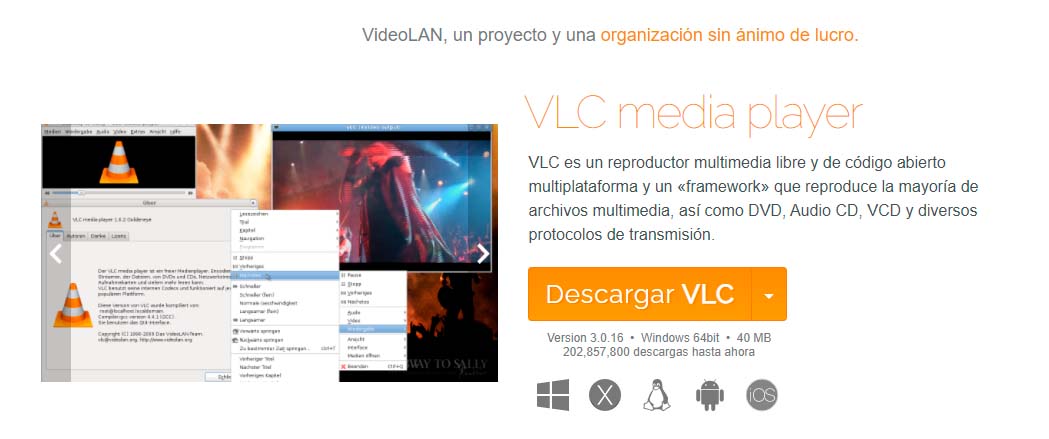
5. ActivePresenter
La licencia estándar de este fabuloso grabador de pantalla directo tiene un costo de 199 USD, mientras que para la licencia Pro es de 399 USD. Es compatible con Windows y Mac y adicionalmente, cuenta con todas las herramientas necesarias para desarrollar material instruccional.
Ventajas y desventajas:
- Se le pueden configurar diferentes combinaciones de teclas para facilitar algunos procesos.
- Ofrece muy buenas herramientas y funciones de captura y edición,
- Brinda mejores resultados al grabar en HD.
- Su función para insertar anotaciones y comentarios es muy básica.
- Su velocidad de conversión es sorprendente.
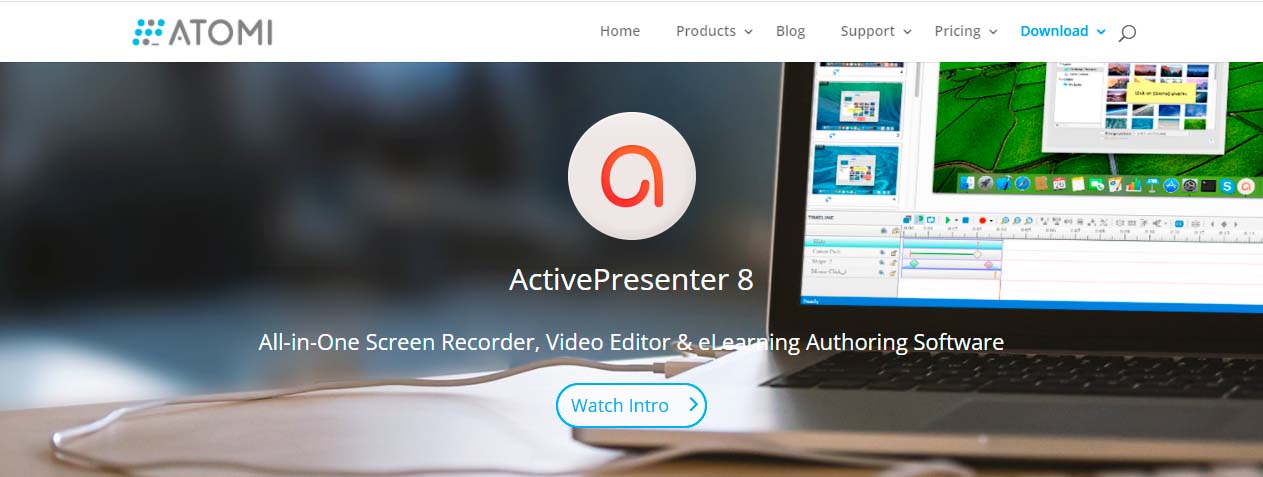
6. Capto
Este estupendo grabador de pantalla 1080p se ofrece al público bajo 2 modalidades, una gratuita con ciertas restricciones y otra de pago en la que cada licencia individual tiene un coste de 144,98 USD.
En definitiva, es la alternativa perfecta para profesores y estudiantes de profesiones creativas que necesiten descargar grabador de pantalla y sonido que sea poderoso y al mismo tiempo fácil de usar.
Pues te ayuda a grabar cualquier contenido audiovisual que se reproduzca en tu pantalla, para luego editar audio, vídeo e incluso imágenes fijas con el fin de mejorar los contenidos que compartirás con comodidad a través de tus redes sociales.
Ventajas y desventajas:
- Se pueden realizar videotutoriales incorporando efectos de pantalla y cursor, e incluso incorporando notas o dibujos sobre el vídeo en curso.
- Es fácil capturar una imagen fija de tu pantalla
- Su velocidad de compresión es excelente
- Sus funcionalidades de edición son de un nivel intermedio.
- La versión gratuita permite familiarizarse con los rasgos más importantes del plan de pago.
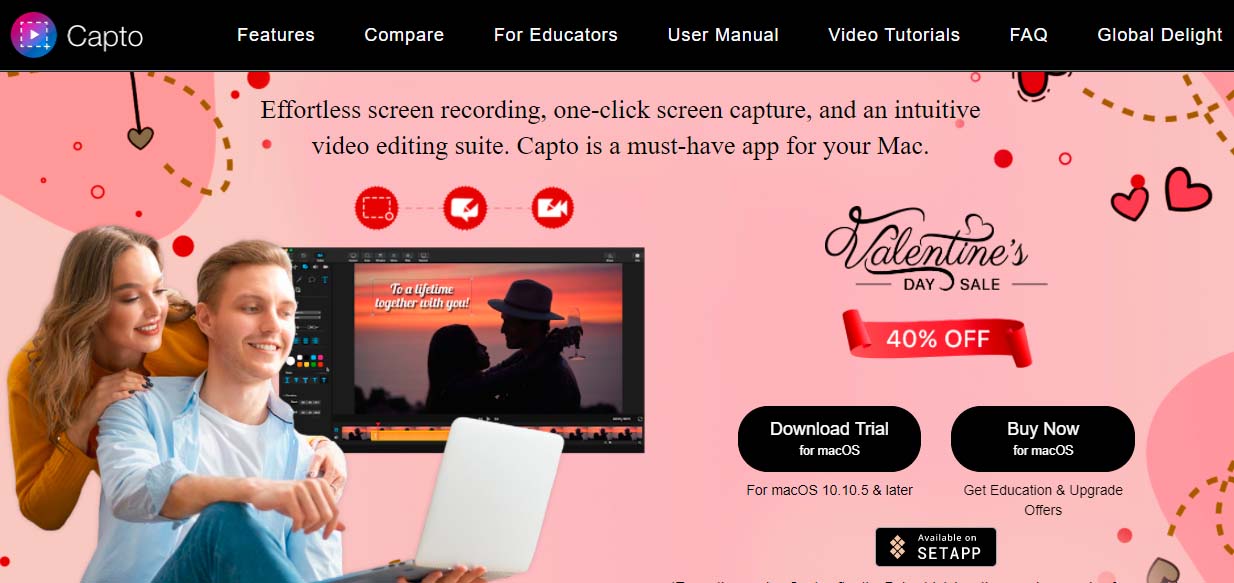
Parte 3. Conclusión
En esta comparativa hemos podido evaluar cara a cara los 6 mejores grabadores de pantalla para Windows, e igualmente las 6 alternativas más avanzadas para Mac que actualmente se ofrecen en el mercado. De esta manera, hemos llegado a la conclusión que si bien todos ellos proporcionan ventajas que pudieran resultar muy atractivas para el usuario promedio, es difícil encontrar versiones gratuitas de estas grabadoras de pantalla sin marca de agua u otras restricciones.
Por todo ello, lo más recomendable es aprovechar esas versiones gratuitas para explorar nuestras opciones antes de comprar la opción de pago una vez que hayamos tomado una decisión informada.
Finalmente, te recomendamos dar preferencia a los softwares más completos como demoCreator, pues es un programa grabador de pantalla PC y Mac que tiene la flexibilidad suficiente para ayudar a novatos y expertos en un sinnúmero de actividades.



David
chief Editor